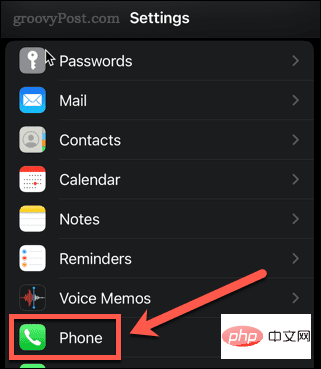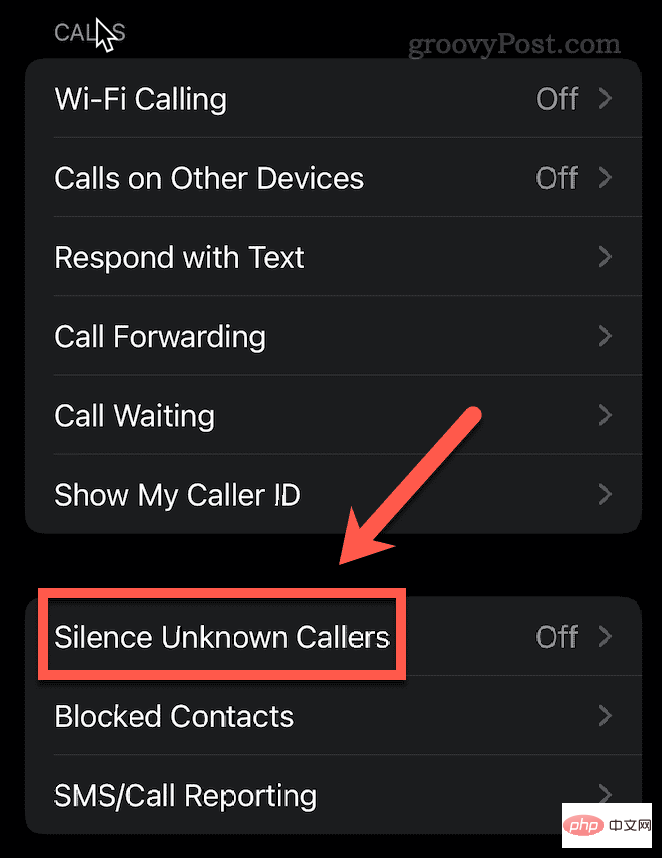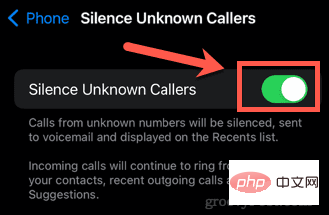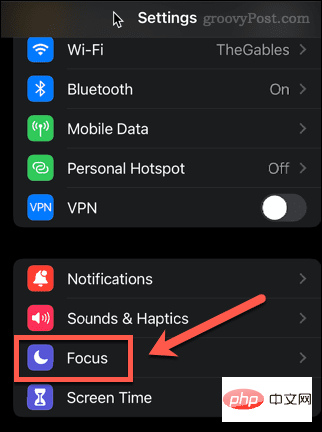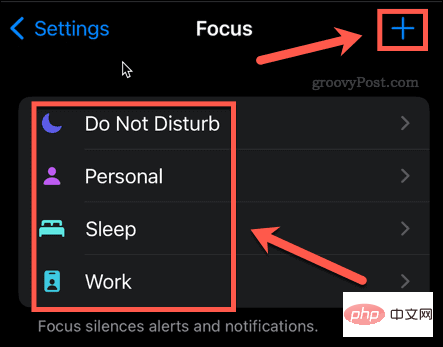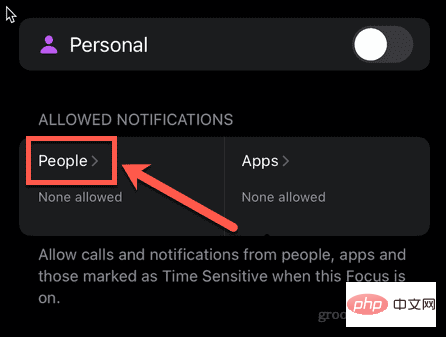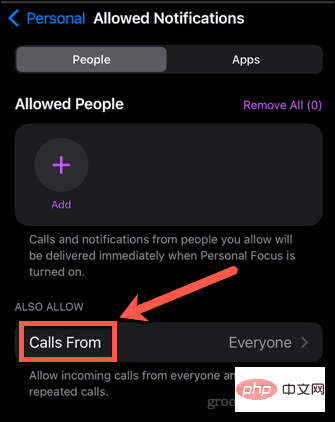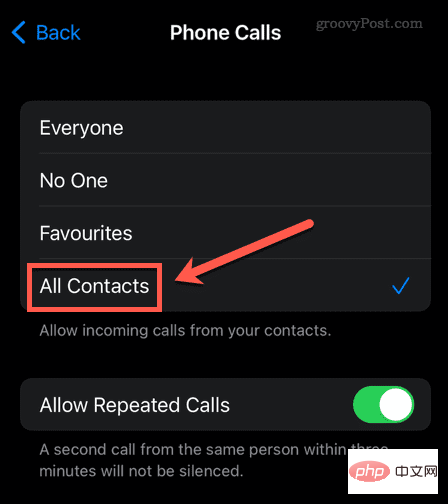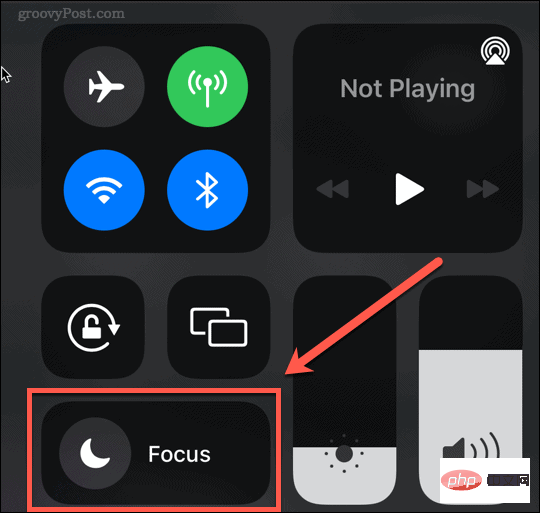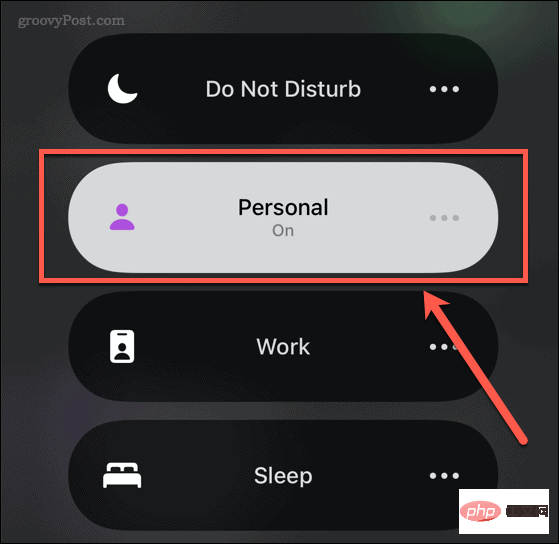如何在 iPhone 上使未知来电者静音
在 iPhone 上阻止没有来电显示的来电者来电的最佳方法是将其静音。呼叫被重定向到语音信箱,因此如果有紧急呼叫,人们仍然可以给您留言。
这是确保您不会被未知来电打扰的好方法,但它仍然可以让您查看是否有任何没有来电显示的来电。
在 iPhone 上让未知来电者静音:
- 打开 iPhone 上的设置应用程序。
- 向下滚动并点击电话。

- 再次向下滚动并点击Silence Unknown Callers。

- 拨动开关以激活静音未知呼叫者功能。

来自未知来电者的来电将直接转到语音信箱,但仍会出现在您最近的通话列表中。这包括没有来电显示号码和有来电显示但不在您的联系人中的号码。
但是,您最近拨打的号码仍然会接通,即使它们不在您的联系人中。
如何在 iPhone 上阻止无来电显示呼叫
在 iPhone 上阻止来电显示的另一种方法是使用“请勿打扰”模式。这使您可以确保在打开此模式时,您将收到的唯一电话来自您联系人中的人。
以下是它的工作原理:
- 在 iPhone 上启动设置应用程序。
- 向下滚动并点击焦点。

- 从列表中选择一个焦点,或点击加号图标创建一个新焦点。

- 点击允许通知下的人员。

- 点击来自的呼叫。

- 选择所有联系人。

- 要打开这些设置,请从手机右上角向下滑动以访问控制面板。
- 点击焦点。

- 点击您刚刚设置的焦点。

您现在将收到的唯一电话将来自您联系人列表中的人员。
在 iPhone 上使用虚假的无来电显示联系人
如果您在 Internet 上的其他地方查找,您可能会找到一些建议,以使用由零组成的电话号码设置名为“无来电显示”的联系人。理论上,通过阻止这个特定的联系人,它也会阻止真正的无来电显示呼叫。
不幸的是, 这并没有真正起作用。使用此方法通常不会正常拨打来电显示电话。如果您想停止没有来电显示呼叫,请按照我们上面概述的步骤进行操作。
免受骚扰电话的侵害
如果您厌倦了骚扰电话,上述步骤应该可以帮助您在 iPhone 上静音和停止无来电显示呼叫。但是,它不会阻止所有骚扰电话 - 一些恶意电话将来自打开来电显示的号码。
如果是这种情况,在你的 iPhone 上阻止联系人很简单,这样他们就不能再给你打电话了。如果您不断接到恶意电话,学习如何在 iPhone 上记录电话可以在需要时为您提供有用的证据。
以上是如何在 iPhone 上阻止没有来电显示的详细内容。更多信息请关注PHP中文网其他相关文章!
 deepseek网页版官方入口Mar 12, 2025 pm 01:42 PM
deepseek网页版官方入口Mar 12, 2025 pm 01:42 PM国产AI黑马DeepSeek强势崛起,震撼全球AI界!这家成立仅一年半的中国人工智能公司,凭借其免费开源的大模型DeepSeek-V3和DeepSeek-R1,在性能上与OpenAI等国际巨头比肩,甚至在成本控制方面实现了突破性进展,赢得了全球用户的广泛赞誉。DeepSeek-R1现已全面上线,性能媲美OpenAIo1正式版!您可以在网页端、APP以及API接口体验其强大的功能。下载方式:支持iOS和安卓系统,用户可通过应用商店下载;网页版也已正式开放!DeepSeek网页版官方入口:ht
 deepseek服务器繁忙怎么解决Mar 12, 2025 pm 01:39 PM
deepseek服务器繁忙怎么解决Mar 12, 2025 pm 01:39 PMDeepSeek:火爆AI遭遇服务器拥堵,如何应对?DeepSeek作为2025年开年爆款AI,免费开源且性能媲美OpenAIo1正式版,其受欢迎程度可见一斑。然而,高并发也带来了服务器繁忙的问题。本文将分析原因并提供应对策略。DeepSeek网页版入口:https://www.deepseek.com/DeepSeek服务器繁忙的原因:高并发访问:DeepSeek的免费和强大功能吸引了大量用户同时使用,导致服务器负载过高。网络攻击:据悉,DeepSeek对美国金融界造成冲击,
 深度求索deepseek官网入口Mar 12, 2025 pm 01:33 PM
深度求索deepseek官网入口Mar 12, 2025 pm 01:33 PM2025年开年,国产AI“深度求索”(deepseek)惊艳亮相!这款免费开源的AI模型,性能堪比OpenAI的o1正式版,并已在网页端、APP和API全面上线,支持iOS、安卓和网页版多端同步使用。深度求索deepseek官网及使用指南:官网地址:https://www.deepseek.com/网页版使用步骤:点击上方链接进入deepseek官网。点击首页的“开始对话”按钮。首次使用需进行手机验证码登录。登录后即可进入对话界面。deepseek功能强大,可进行代码编写、文件读取、创

热AI工具

Undresser.AI Undress
人工智能驱动的应用程序,用于创建逼真的裸体照片

AI Clothes Remover
用于从照片中去除衣服的在线人工智能工具。

Undress AI Tool
免费脱衣服图片

Clothoff.io
AI脱衣机

AI Hentai Generator
免费生成ai无尽的。

热门文章

热工具

WebStorm Mac版
好用的JavaScript开发工具

螳螂BT
Mantis是一个易于部署的基于Web的缺陷跟踪工具,用于帮助产品缺陷跟踪。它需要PHP、MySQL和一个Web服务器。请查看我们的演示和托管服务。

SecLists
SecLists是最终安全测试人员的伙伴。它是一个包含各种类型列表的集合,这些列表在安全评估过程中经常使用,都在一个地方。SecLists通过方便地提供安全测试人员可能需要的所有列表,帮助提高安全测试的效率和生产力。列表类型包括用户名、密码、URL、模糊测试有效载荷、敏感数据模式、Web shell等等。测试人员只需将此存储库拉到新的测试机上,他就可以访问到所需的每种类型的列表。

VSCode Windows 64位 下载
微软推出的免费、功能强大的一款IDE编辑器

Atom编辑器mac版下载
最流行的的开源编辑器